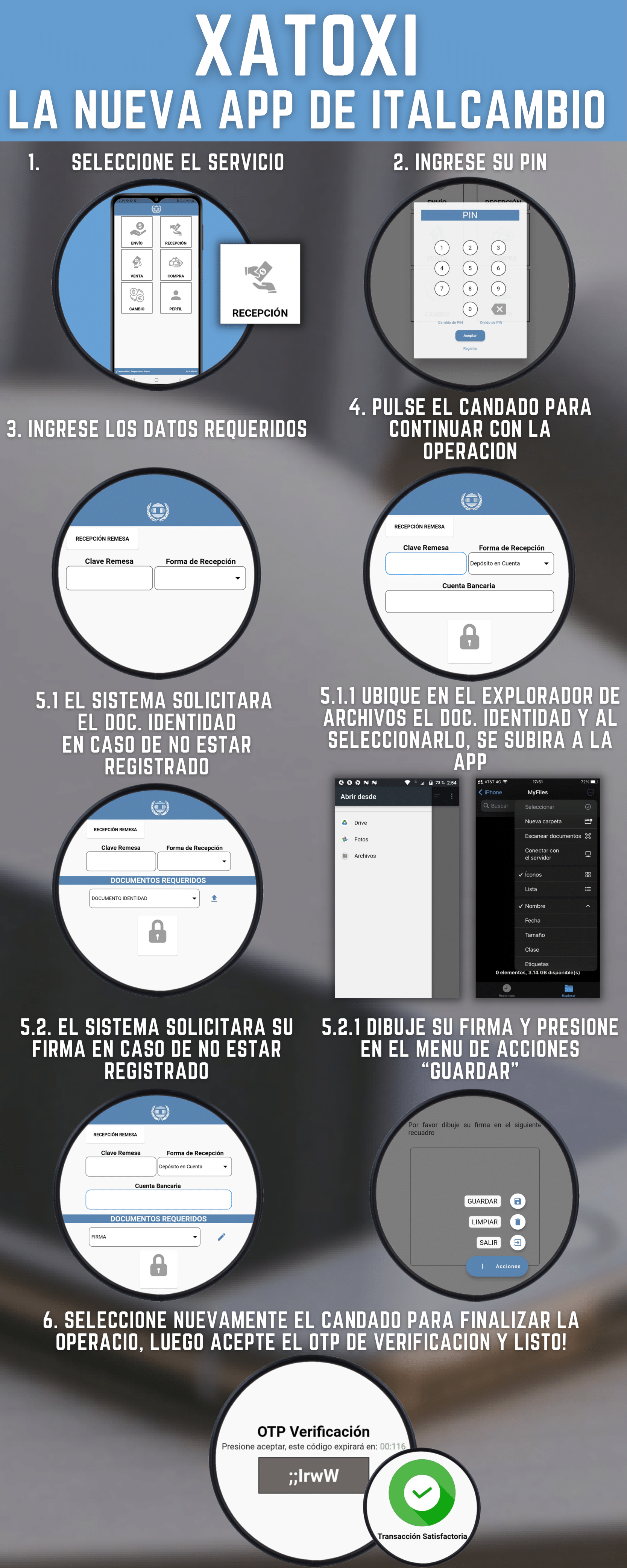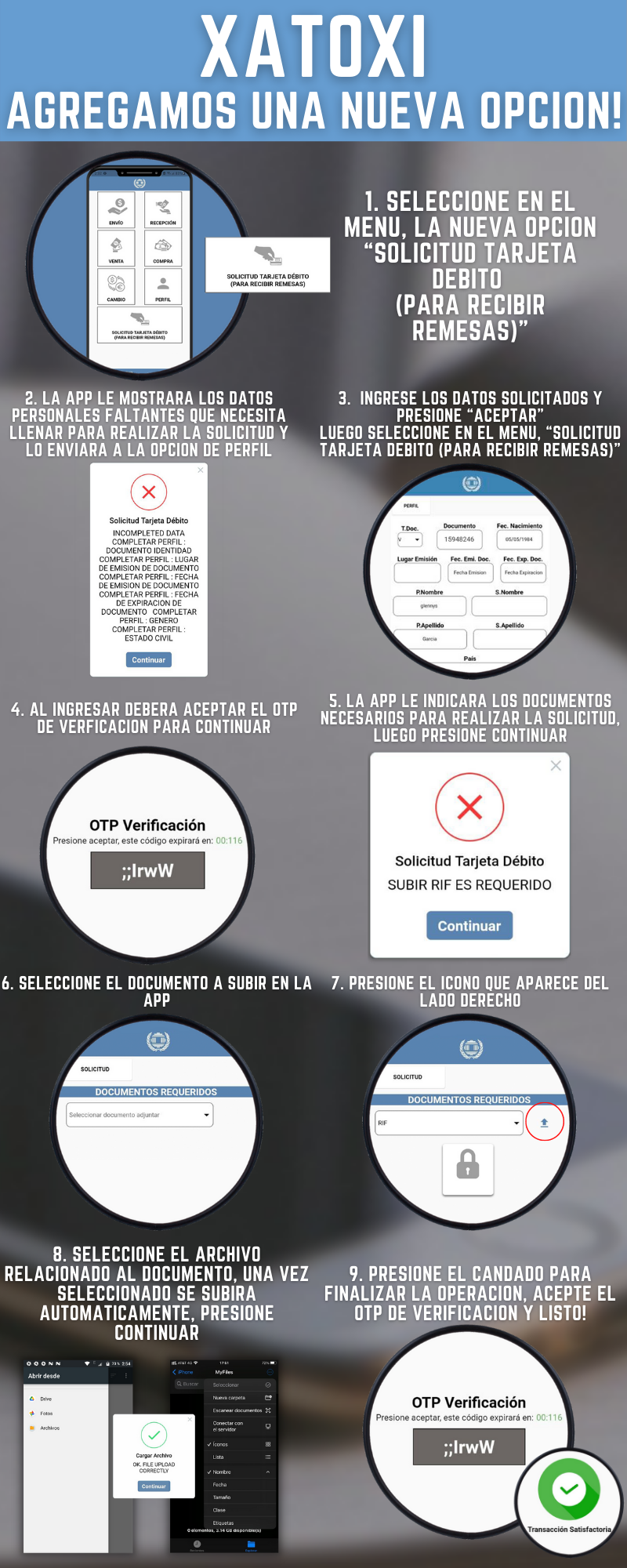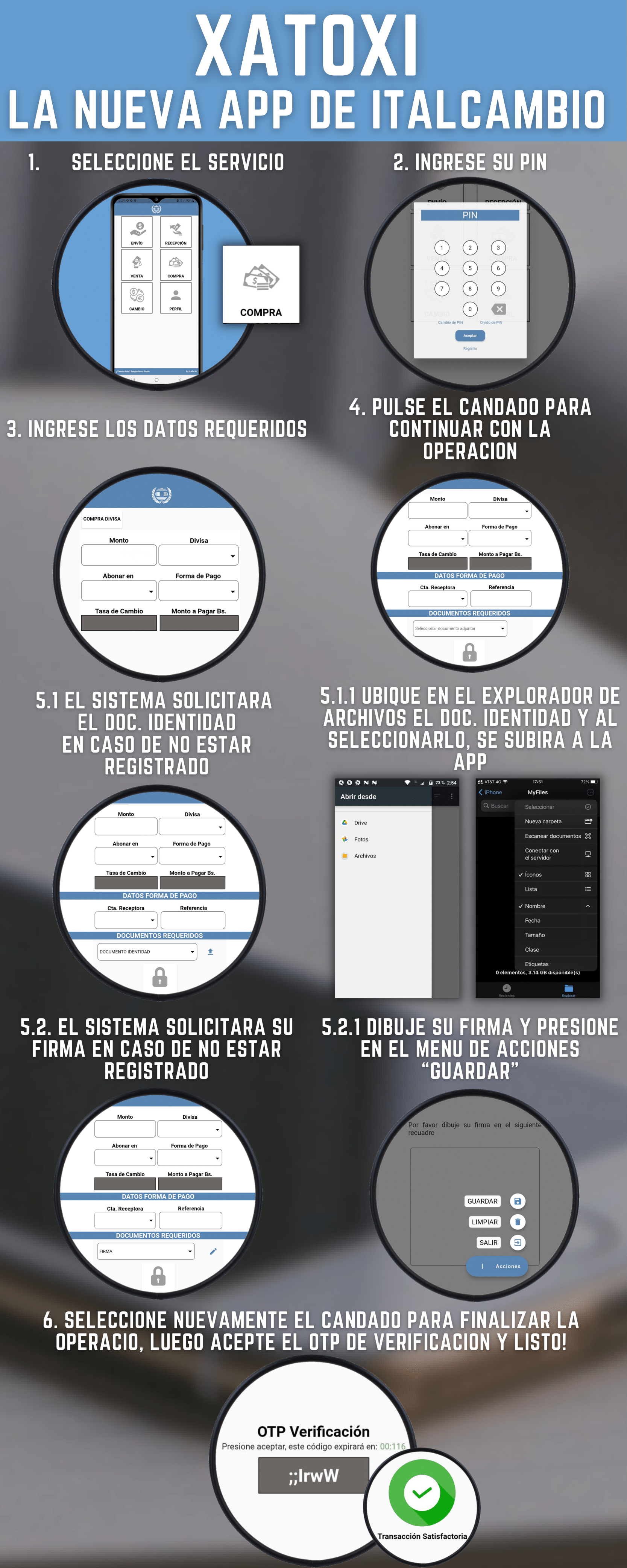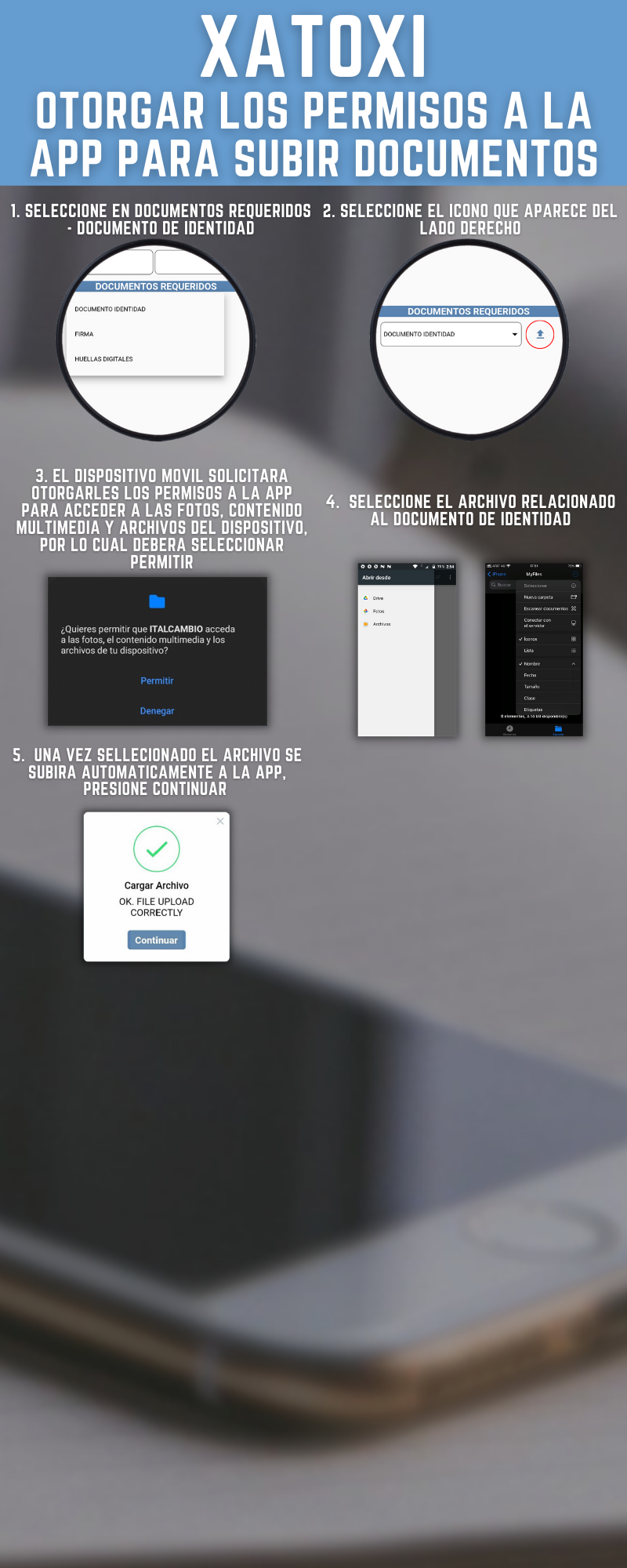Preguntas Frecuentes
En la página https://www.xatoxi.com/italcambio/downloadPage.php conseguirá los enlaces a las tiendas.
Al entrar en la Web ingresará los datos: email y número de teléfono, luego presione Registrar. Descargue la App desde la tienda oficial y entre para realizar el registro del dispositivo. Ingrese los datos: email, país, número de teléfono y presione Registrar Dispositivo. Se le enviará al email un correo, con el Alias (identificador único interno como usuario en la App) y el PIN con el cual podrá acceder a la App, por su seguridad el PIN se solicitará cada vez que seleccione una opción en el menú principal. se le enviara un email con el Alias (identificador único interno como usuario en la App) y el PIN con el cual podrá acceder a la App, por su seguridad el PIN se solicitará cada vez que seleccione una opción en el menú principal.
El PIN es creado al registrarse, y usted lo recibe en su email donde también se indica su alias. Luego, usted puede cambiarlo en el menú PERFIL, introduciendo el PIN actual y seleccionando la opción Cambio de
PIN, también puede generar uno nuevo seleccionando la opción Olvido
de PIN.
Por seguridad, se pide el PIN para evitar operaciones no deseadas.
Por seguridad, cada operación tiene una huella que es un código cifrado y se genera una sola vez y el mismo debe ser aceptado para completar el registro.
Para poder lograr una comunicación más efectiva con usted es necesario tener su número de teléfono correcto. Por ejemplo, para Venezuela se requiere que esté en el formato código del país (por ejemplo en Venezuela es
58), código de la operadora telefónica (por ejemplo en Venezuela es 4xx) y número telefónico, solo dígitos sin guiones ni espacios, NNNNNNN.
La firma digital es la firma que usted realiza en su teléfono para poder completar la operación. El App le muestra la opción para firmar cuando la misma se requiere mostrando la opción de Documentos faltantes, allí
selecciona el lápiz, firma en la pantalla de su teléfono y le da la opción guardar.
Las regulaciones de Cumplimiento, prevención Legitimización de Capitales exigen corroborar los datos de las operaciones contra documentos y depende de la regulación de cada país. Cuando una operación requiera un documento,
el App muestra la opción de documentos faltantes y los mismos deben ser cargados. El App le solicitará permisos para poder explorarlos.
Al ingresar a la selección de DOCUMENTOS REQUERIDOS - documento de identidad y presionar el icono  , el dispositivo móvil solicitará otorgarles los permisos a la App para acceder
a las fotos, contenido multimedia y archivos del dispositivo, por lo cual deberá seleccionar permitir. Una vez la App tenga los permisos, podrá seleccionar explorar los archivos del dispositivo y seleccionar el
documento a subir. También, puede otorgarles los permisos a la App, desde el panel de Configuración o Ajuste en el dispositivo móvil, Aplicaciones, en la lista de las App instaladas busque ITALCAMBIO y presione
en la App, luego presione accesos o permisos de la App y otorgue el permiso al almacenamiento. Ingrese a la app e intente nuevamente cargar documentos.
, el dispositivo móvil solicitará otorgarles los permisos a la App para acceder
a las fotos, contenido multimedia y archivos del dispositivo, por lo cual deberá seleccionar permitir. Una vez la App tenga los permisos, podrá seleccionar explorar los archivos del dispositivo y seleccionar el
documento a subir. También, puede otorgarles los permisos a la App, desde el panel de Configuración o Ajuste en el dispositivo móvil, Aplicaciones, en la lista de las App instaladas busque ITALCAMBIO y presione
en la App, luego presione accesos o permisos de la App y otorgue el permiso al almacenamiento. Ingrese a la app e intente nuevamente cargar documentos.
Demo
Infografía
Demo
Infografía
Al ingresar a la selección de DOCUMENTOS REQUERIDOS – firma y presionar el icono  , aparecerá un recuadro donde podrá dibujar su firma, luego presione la opción de Acciones y
se desplegará un sub-menú donde deberá seleccionar Guardar, seguidamente aparecerá un mensaje que le indicará que el archivo fue subido exitosamente.
, aparecerá un recuadro donde podrá dibujar su firma, luego presione la opción de Acciones y
se desplegará un sub-menú donde deberá seleccionar Guardar, seguidamente aparecerá un mensaje que le indicará que el archivo fue subido exitosamente.
Demo
Infografía
Demo
Infografía
Entre a la App, registre el dispositivo ingresando los datos: email, país, número de teléfono y presione Registrar Dispositivo. Se le enviará al email un correo, con el Alias (identificador único interno como usuario en la App) y el PIN con el cual podrá acceder a la App, por su seguridad el PIN se solicitará cada vez que seleccione una opción en el menú principal.
Se tiene un registro indicando falta subir su firma digital en el teléfono, documento de identidad o huella. Se requiere colocar por la regulación de Legitimación de Capitales y Prevención y por su seguridad.
En la misma pantalla de la transacción (por ejemplo RECEPCIÓN DE REMESA) le sale una opción al final con DOCUMENTOS REQUERIDOS.
Si se requiere firma en el teléfono, seleccionando FIRMA Y luego le aparece un lápiz para firmar y darle GUARDAR.
Luego selecciona DOCUMENTO de IDENTIDAD y sube la imagen de la CI que tenga en su teléfono.
Esto se hace la primera vez, si mantiene sus documentos actualizados, no se le pedirá para otras operaciones.
Nota: En caso de persistir el problema. Por favor verifique que otorgó los permisos a la App para acceder a los archivos en su teléfono. Para ello, diríjase a Ajuste-Aplicaciones, en la lista de las App instaladas busque ITALCAMBIO y presione en la App, luego presione accesos o permisos de la app y otorgue el permiso al almacenamiento. Ingrese a la App e intente nuevamente cargar documentos.
En la misma pantalla de la transacción (por ejemplo RECEPCIÓN DE REMESA) le sale una opción al final con DOCUMENTOS REQUERIDOS.
Si se requiere firma en el teléfono, seleccionando FIRMA Y luego le aparece un lápiz para firmar y darle GUARDAR.
Luego selecciona DOCUMENTO de IDENTIDAD y sube la imagen de la CI que tenga en su teléfono.
Esto se hace la primera vez, si mantiene sus documentos actualizados, no se le pedirá para otras operaciones.
Nota: En caso de persistir el problema. Por favor verifique que otorgó los permisos a la App para acceder a los archivos en su teléfono. Para ello, diríjase a Ajuste-Aplicaciones, en la lista de las App instaladas busque ITALCAMBIO y presione en la App, luego presione accesos o permisos de la app y otorgue el permiso al almacenamiento. Ingrese a la App e intente nuevamente cargar documentos.
Es un código único por cliente, que le puede servir para comunicarse con otros clientes o para alguna comunicación con el personal de atención al cliente.
Se requiere contar con una dirección por regulación de Legitimación de Capitales y Prevención y por su seguridad, deben contener al menos 20 caracteres de longitud.
En el APP en la Sección perfil en el campo dirección, puede actualizarla y darle la opción Aceptar.
En el APP en la Sección perfil en el campo dirección, puede actualizarla y darle la opción Aceptar.
Por seguridad, se tiene un dispositivo para un cliente sin importar si el equipo tenga disponible más de 1 sim card. En un dispositivo solo se puede registrar un cliente con un número de teléfono y correo electrónico.
Para solicitar la tarjeta de débito que va a usar para recibir remesas, debe indicar: lugar, fecha de emisión y vencimiento del documento de identidad. Adicionalmente, la App le pedirá que suba los siguientes documentos:
documento de identidad, firma (la realiza en ese momento), huella y rif.
Algunas transacciones por seguridad requieren completar documentos que no se tienen registros, estos se solicitan la primera vez. Algunos de estos documentos que por lo general se solicitan son el documento de identidad
o cédula de identidad, firma digital, huella digital, rif. La App le indica cuales documentos le faltan y cómo debe subirlo al sistema.
Para poder cambiar esos datos sensibles, por seguridad se debe hacer por nuestro personal, para ello envíe correo electrónico a pepin@italcambio.com indicando los datos actuales y nuevos del número de teléfono y/o nombre
del correo.
Para proceder a actualizar su nuevo equipo, por seguridad se debe hacer por nuestro personal, para ello envíe correo electrónico a pepin@italcambio.com indicando los datos actuales del número de teléfono, cédula de
identidad.
Esto indica que usted ya está registrado e intentó registrarse nuevamente. Para registrarse se utiliza el menú PERFIL y la opción Registro. Para actualizar el perfil se utiliza el menú PERFIL, se coloca el PIN y se
presiona Aceptar.
Puede comunicarse a través del email pepin@italcambio.com donde nuestros asesores le atenderán sus dudas e inquietudes.